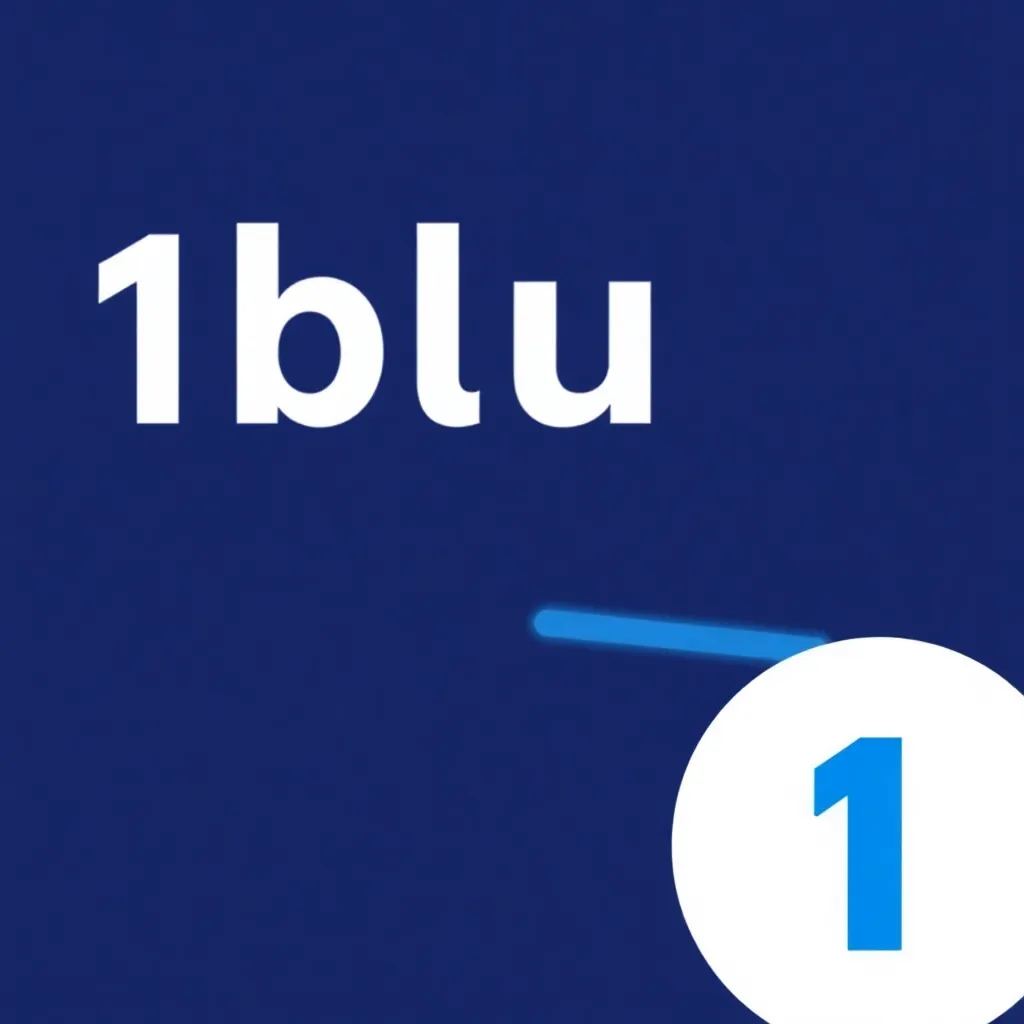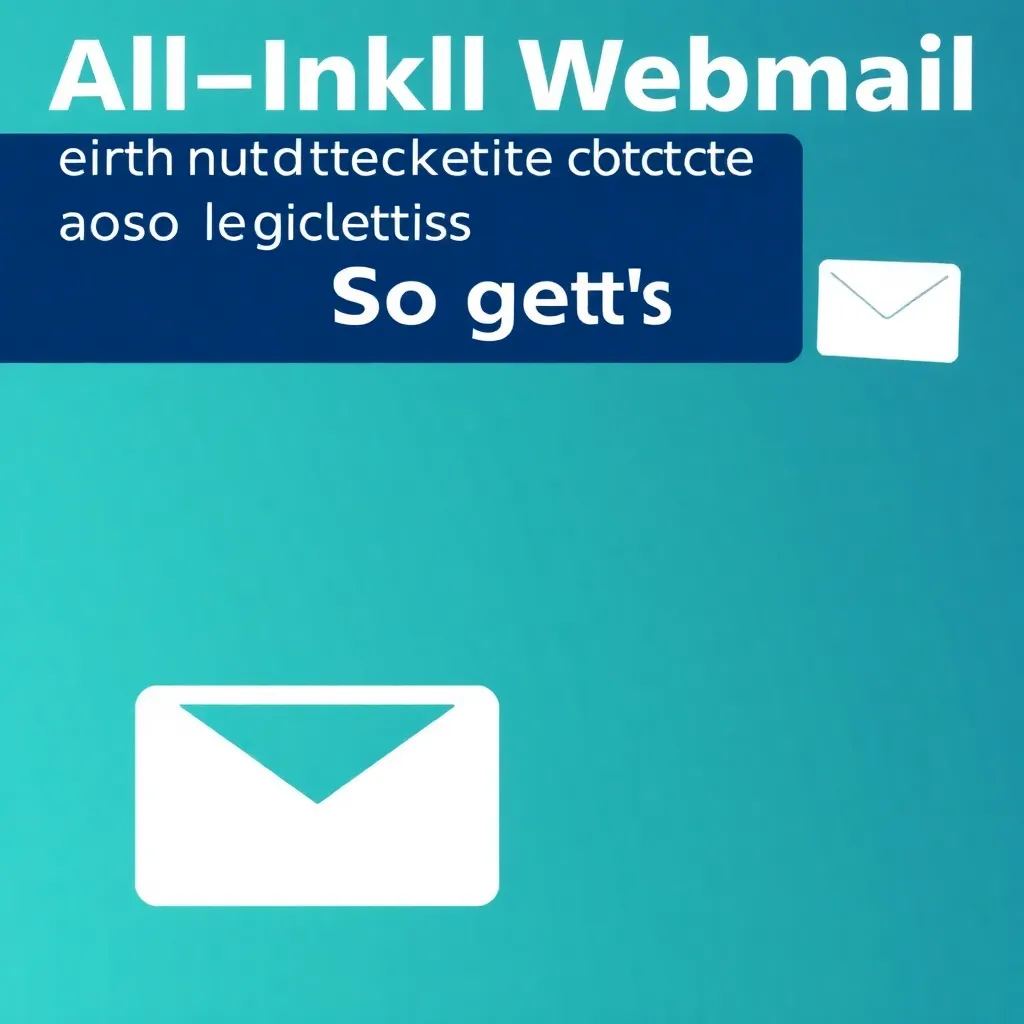Przeniesienie bloga lub strony internetowej czasami nie jest takie proste. Plugin Duplicator pomoże Ci podczas przeprowadzki. Co więcej, Duplicator ułatwia kopiowanie całego strona internetowa. Wtyczka przeznaczona jest dla własnych instalacji WordPress, nie dla blogów pod adresem www.wordpress.com.
Duplikator: Co, kiedy i dlaczego?
Duplikator to wtyczka, której można używać przy kopiowaniu lub Przenoszenie swojej witryny WordPress. Plugin upraszcza kilka kroków w procesie, ale niekoniecznie jest łatwy w użyciu dla początkujących. Dzięki temu tworzenie archiwów jest prostsze niż wgrywanie ich na nowy serwer. Webspace. Zaawansowani użytkownicy skorzystają z Duplikatora, zwłaszcza dzięki oszczędności czasu przy regularnym tworzeniu kopii zapasowych. Interfejs użytkownika jest dostępny zarówno w języku angielskim jak i niemieckim.
Duplikator pomaga zarówno w wirtualnym przechodzeniu z jednej domeny do drugiej, jak i w tworzeniu kopii zapasowej. Kopie zapasowe to kopie zapasowe, które należy robić z bloga lub strony internetowej w regularnych odstępach czasu. W ten sposób, w przypadku błędu technicznego lub ataku, unikniesz utraty wszystkich treści, które żmudnie tworzyłeś na przestrzeni czasu.
Wtyczkę można używać zarówno na stronach internetowych, jak i w blogach. Rodzaj treści też nie ma znaczenia. Nie można jednak kopiować instalacji wielostanowiskowych za pomocą Duplikatora. W takiej instalacji MU zarządzasz wieloma stronami internetowymi (każda z nich zawiera wątek własny) w sieci.
Instalacja
Są dwa sposoby, na które można Zainstaluj wtyczkę Puszka. Najłatwiej zainstalować go za pomocą katalogu pluginów. W tym celu należy zalogować się w obszarze administracyjnym strony WordPress i przejść do punktu menu "Plugins" (na pasku bocznym). Za pomocą funkcji wyszukiwania (u góry po prawej) można łatwo znaleźć Duplikator. Upewnij się, że wybrałeś właściwą wtyczkę.
Możesz również zainstalować Duplikator ręcznie. Aby to zrobić, należy najpierw pobrać program na własny komputer. Plugin można znaleźć pod linkiem https://de.wordpress.org/plugins/duplicator/. Po wgraniu Duplikatora do folderu wtyczek Twojej instalacji WordPressa, zaloguj się jako administrator na swojej stronie WordPressa. Jeśli skopiowałeś katalog pluginów we właściwe miejsce, masz teraz dostęp do Duplikatora w punkcie menu "Plugins".
Nie zapomnij aktywować wtyczki. Pod "Plugins" na pasku bocznym znajduje się teraz osobny wpis dla Duplikatora.
Tworzenie archiwum i przenoszenie strony internetowej
Używanie Duplikatora nie jest trudne, ale może zająć trochę czasu na przyzwyczajenie się na początku. Najpierw należy przejść do "Duplikatora" w menu "Plugins" w obszarze administracyjnym. Jeśli chcesz stworzyć kopię swojej strony internetowej, stwórz tzw. archiwum. Aby to zrobić, należy użyć przycisku "Utwórz nowy" i wybrać nazwę. Wybierając nazwę, należy pamiętać, że archiwum trzeba będzie rozpoznać później. Dlatego przydatne są nazwy według schematu "Rok-Miesiąc-Dni_Blogtitel".
Po krótkim teście Duplikator automatycznie, kliknij na "Dalej". W następnym kroku zostaną wyświetlone wyniki analizy Duplikatora. Czerwone ostrzeżenia mogą powodować problemy później, ale nie każde ostrzeżenie jest krytyczne. Na przykład, wtyczka często ostrzega o dużych plikach, ale w niektórych przypadkach może nadal tworzyć archiwum. Pod wynikami skanowania można zobaczyć: "Tak, kontynuuj proces budowy". Przed nim musi być znak kontrolny. Jeśli go brakuje, kliknij na małe okienko przed zdaniem.
Jeśli wszystko zadziałało, Duplikator tworzy archiwum w trzecim kroku. Bądź cierpliwy i zostaw otwarte okno, podczas gdy wtyczka robi za Ciebie wszystko inne. Następnie można pobrać dwa pliki: instalator i archiwum. Instalator reprezentuje plik PHP, który będzie ważny dla późniejszego przeniesienia Twojej strony. Archiwum jest plikiem ZIP i zawiera wszystkie dane dotyczące Państwa strony internetowej. Pobierz zarówno instalator, jak i archiwum. Jeśli chcesz tylko utworzyć kopię zapasową, proces ten jest wykonywany za Ciebie.
Do przeniesienia twojej strony internetowej będziesz potrzebował nowej, pustej Baza danych na swojej nowej przestrzeni internetowej. Za pomocą klienta FTP można przesłać te dwa pliki do tamtejszego katalogu głównego. Ten proces może również zająć trochę czasu. Możesz kontynuować tylko wtedy, gdy wszystkie pliki zostaną przesłane.
Następnie przejdź do zwykłej przeglądarki internetowej i wpisz swój nowy adres internetowy. Po rozszerzeniu domeny (np. ".de") dodać: "/installer.php". Teraz zobaczysz instalatora Duplikatora. W pierwszym kroku Duplikator musi dać zielone światło ("Wymagania: Przepustka"), w przeciwnym razie wymagania techniczne dotyczące ruchu nie są spełnione. Jeśli widzisz czerwone światełko, kliknij na mały znak plus po prawej stronie przycisku, aby dowiedzieć się więcej.
Istotne jest, aby dokładnie przeczytać wszystkie instrukcje i wypełnić pola. "Połączenie testowe" wykonuje test połączenia. Dopiero gdy wszystko zostanie zakończone, kliknij na "Uruchom wdrożenie" i przeczytaj poniższe ostrzeżenie. Wtedy pierwszy krok to poczekanie.
W drugim kroku przeprowadzki ("Aktualizacja") należy sprawdzić ustawione informacje. Jeśli wszystko jest w porządku, kliknij na "Uruchom aktualizację". Następnie można sprawdzić, czy podczas przeprowadzki wszystko działało prawidłowo. Ponadto, można teraz aktualizować permalinki i wykonywać inne funkcje.